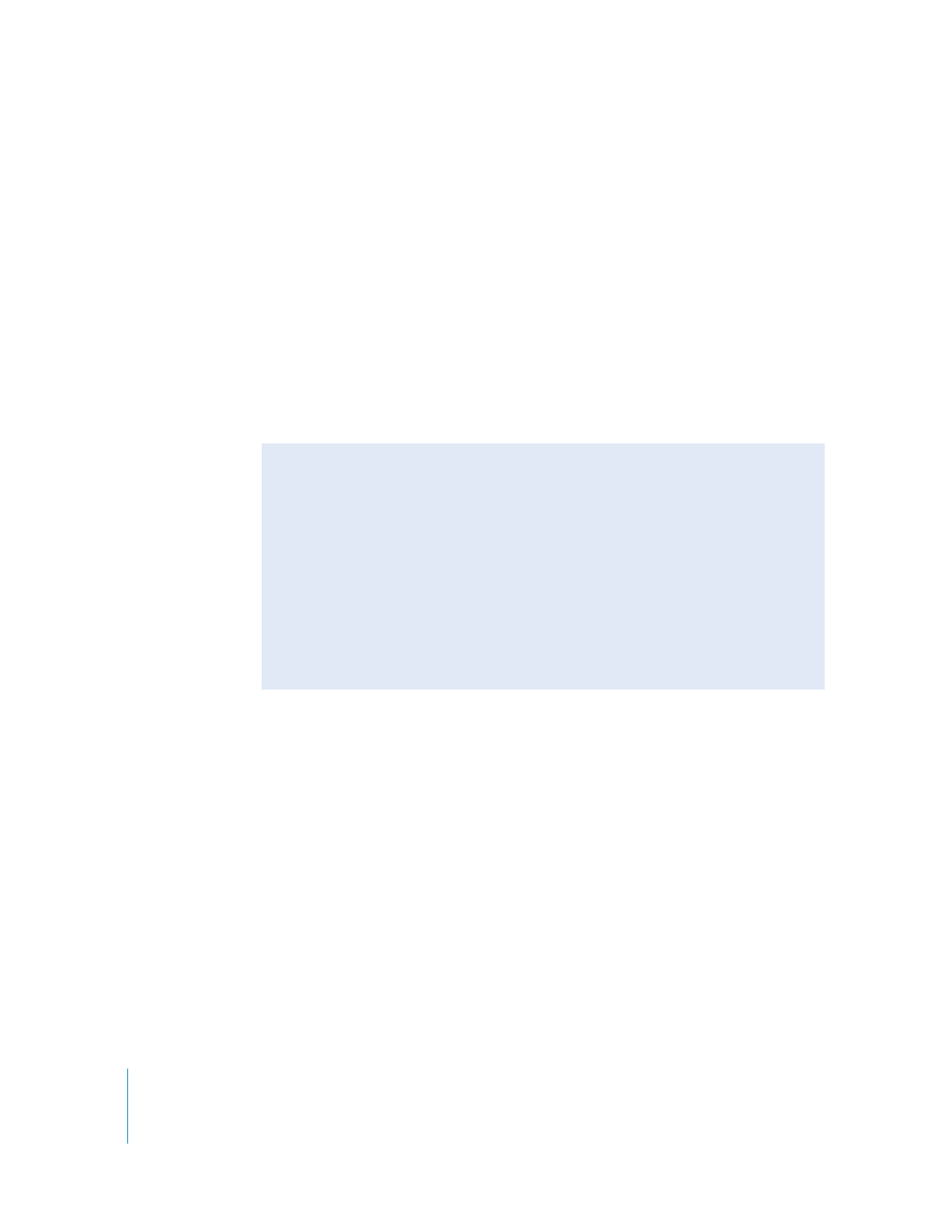
エンコーダまたは
AIFF
エンコーダでエンコードされます。ビ
デオファイルを再エンコードするには、
Control
キーを押しながらファイルをクリックし、ショー
トカットメニューから「エンコーダ設定」を選択します。
HD
プロジェクトに読み込むことができる
HDV
および
H.264
の
QuickTime
ファイルは例外です。
これらの
QuickTime
ファイルは、内蔵
MPEG
エンコーダでエンコードする必要がありません。ま
た、再エンコードすることもできません。

第
5
章
素材を読み込む/管理する
189
Â
ステータス:すべ ての素材タイプに適用。素材が エンコード中か解析中か、また は使用可能な状
態かが表示されます。
Â
進捗バー:素材のエンコードまたは解析中に表示。
Â
黄色:素材はエンコードされていません(内蔵
MPEG/AIFF
エンコーダでエンコードする素材に
適用)。「
DVD
Studio
Pro
」環境設定の「エンコーディング」パネルが「構築時にエンコード」
に設定されている場合 は、プロジェクトの構築時にエンコードされるす べての素材に対して黄
色い点が表示されます。
Â
緑:素材はエンコード済みです(内蔵
MPEG/AIFF
エンコーダでエンコード済みの素材にのみ適
用)。
Â
赤:素材のエンコードまたは解析中にエラーが発生しました。
Â
使用中:すべての素 材タイプに適用。プロジェクト 内で現在使用中のすべての素 材の隣にチェッ
クマークが表示されます。
Â
タイプ:すべての素材タイプに適用。素材のタイプを表示します(
QuickTime
ビデオ、
AC-3
オー
ディオなど)。
Â
長さ:ビデオお よびオーディオの素材 タイプに適用。素材の長さ( 時:分:秒:フレーム)が表
示されます。
Â
サイズ:すべての素材タイプに適用。素材のファイルサイズが表示されます。
QuickTime
素材の
場合、元の
QuickTime
ファイルのサイズが表示されます。素材を選択して、そのエンコードされ
たファイルのサイズを「素材」インスペクタで見ることができます。
Â
レート:ビデオお よびオーディオの素材タイプ に適用。ビデオ素材の場合、元の フレームレート
が表示されます。オーディオの場合は、元のサンプルレート(通常
48000
または
96000
)が表示
されます。